Reading List Loader (French)
Spécifications de fichier
- Chaque référence doit se trouver sur une ligne du fichier.
- La présence d’une ligne d’en-tête est obligatoire, mais le contenu de celle-ci est ignoré.
- De la même manière, toutes les sections d’une liste de lecture doivent être regroupées et toutes les listes de lecture au sein d’un cours doivent être regroupées.
Chaque ligne provenant de la même liste de lecture est stockée dans la mémoire au moment où elle est lue. Quand une nouvelle liste de lecture est détectée, la liste de lecture est créée et toutes les lignes en mémoire sont ajoutées à la liste.
- Champs (tous les champs sont des chaînes, sauf indication contraire ; les valeurs permises sont sensibles à la casse) :
Les champs course_code, section_id, reading_list_code, reading_list_name, reading_list_description, reading_list_status et owner_user_name définissent une liste de lecture de manière unique. Au fur et à mesure du traitement des lignes, si l’une d’elles diffère de la ligne précédente, le système considère qu’il s’agit d’une nouvelle liste de lecture. Si une ligne semble créer une nouvelle liste de lecture contenant le même reading_list_code qu’une liste de lecture existante, la ligne est ignorée.Par exemple, si vous avez deux lignes sur lesquelles les valeurs reading_list_code sont identiques, mais que les valeurs reading_list_name sont différentes, la deuxième ligne représente une nouvelle liste de lecture, mais contient le même code qu’une liste de lecture existante. La ligne est donc ignorée. Si vous avez deux lignes sur lesquelles les valeurs reading_list_code sont différentes, mais que les valeurs reading_list_name sont identiques, la deuxième ligne représente une nouvelle liste de lecture avec un code différent (les deux listes de lecture ont le même nom).Les champs section_name, section_description, section_start_date et section_end_date définissent une section de manière unique. Au fur et à mesure du traitement des lignes, si l’une d’elles diffère de la ligne précédente, le système considère qu’il s’agit d’une nouvelle section. Il est possible d’avoir plusieurs sections avec le même nom.
- course_code : un code de cours existant dans Alma. Si cette valeur n’est pas indiquée ou si le code est introuvable, la liste de lecture n’est pas associée à un cours. Cet outil ne permet pas de créer des cours.
- section_id : identifiant de section du cours. Applicable uniquement aux cours définis dans Alma.
- searchable_id_1 : identifiant de remplacement pouvant être associé à un cours.
- searchable_id_2
- searchable_id_3
- reading_list_code (obligatoire) : le code de la liste de lecture. Limité à 50 caractères.
- reading_list_name (obligatoire)
- reading_list_description
- reading_list_subject : codes de sujet de la liste de lecture, séparés par des virgules. Les codes de sujet non valides sont ignorés. Les sujets sont listés dans Modifier une liste de lecture, dans la documentation Alma. Les codes de sujet correspondent aux noms des sujets en majuscules, les espaces étant remplacés par des traits de soulignement (par exemple, ECONOMIC_THEORY).
- reading_list_status (obligatoire) : le statut de la liste de lecture : En cours de préparation, Prêt pour le traitement, En cours d’exécution, Terminé, Inactif ou Refusé. Un statut valide est requis. Veuillez noter que les statuts personnalisés définis par l’institution sont pris en charge dans ce champ.
- RLStatus : le statut de publication de la liste de lecture : ÉBAUCHE (par défaut), ARCHIVÉ, PUBLIÉ.
-
visibility : le statut de visibilité de la liste de lecture :
- ÉBAUCHE : si la valeur de RLStatus est ÉBAUCHE, réglez ce paramètre sur ÉBAUCHE également.
- RESTREINT : seuls les étudiants du cours peuvent voir la liste et accéder aux documents du cours.
- PUBLIC : tous les utilisateurs Leganto authentifiés peuvent voir la liste, mais seuls les étudiants du cours peuvent accéder aux documents de cours restreints.
- INSCRIT : tous les utilisateurs Leganto authentifiés peuvent voir la liste et accéder aux documents de cours restreints.
- OPEN_TO_WORLD : tous les utilisateurs, y compris les invités, peuvent voir la liste, mais seuls les étudiants du cours peuvent accéder aux documents de cours restreints.
- PARTIEL : tous les utilisateurs, y compris les invités, peuvent voir la liste, mais seuls les utilisateurs Leganto authentifiés peuvent accéder aux documents de cours restreints.
- COMPLET : tous les utilisateurs, y compris les invités, peuvent voir la liste et accéder à tous les documents de cours.
- reading_list_assigned_to : l’identifiant utilisateur du bibliothécaire auquel la liste est attribuée.
- reading_list_library_note : vous pouvez ajouter une remarque de type Bibliothèque pour la liste de lecture. Vous ne pouvez pas ajouter plusieurs remarques pour l’instant.
- reading_list_instructor_note : vous pouvez ajouter une remarque de type Enseignant pour la liste de lecture. Vous ne pouvez pas ajouter plusieurs remarques pour l’instant.
- owner_user_name : les propriétaires de la liste de lecture, séparés par des virgules ; tous les identifiants utilisateur Alma valides pour votre institution sont permis. Tous les identifiants doivent exister dans Alma ; s’ils n’existent pas, ils sont ignorés.
- creative_commons : le code creative commons pour l’ensemble de la liste de lecture, le cas échéant. Consultez Configurer la valeur Creative Commons par défaut pour une liste de lecture pour voir les statuts possibles.
- section_name (obligatoire)
- section_description
- section_start_date (jj-mm-aaaa) : si le format n’est pas correct, le système considère qu’il s’agit d’une valeur nulle.
- section_end_date (jj-mm-aaaa) : si le format n’est pas correct, le système considère qu’il s’agit d’une valeur nulle.
-
section_tags : une liste d’étiquettes séparées par des virgules pour la section. Une étiquette qui n’existe pas est ignorée.
Vous devez vérifier que la date de fin est postérieure à la date de début. L’outil ne valide pas cela. Si la date de fin est antérieure à la date de début, cela peut entraîner des problèmes d’affichage dans Leganto.
-
citation_secondary_type (obligatoire) : le type de matériel de la référence. Une des valeurs suivantes :
- RÉSUMÉ
- ANTHOLOGIE
- AR : enregistrement audio
- ARCHIVE
- AW : iconographie
- BK : livre. BK est la valeur par défaut, et est utilisée pour une valeur vide ou non valide.
- BK_C : chapitre de livre
- BL : blog
- CAS
- CASE_STUDY
- CD
- CONFERENCE : série, procédures ou acte de colloque
- CP : programme informatique
- CR : revue ou article
- BASE DE DONNÉES
- DISSERTATION
- DO : document
- DVD
- E_BK : livre électronique
- E_CR : article électronique
- EOFFPRINT
- GOVERNMENT_DOCUMENT
- ALLOCATION
- IM : image
- ENTRETIEN
- JR : revue
- LEGAL_DOCUMENT
- LÉGISLATION
- LETTRE
- LIB_GUIDES
- MANUSCRITS
- MP : carte
- MU : musique
- NEWSPAPER_ARTICLE
- NOTE : les références de ce type sont ajoutées par les enseignants dans Leganto. Elles sont utilisées pour fournir des informations aux étudiants qui consultent la liste de lecture et n’ont pas besoin d’être remplies par le personnel de la bibliothèque.
- NP : journal
- AUTRE
- PAMPHLET
- BREVET
- POÈME
- PRÉSENTATION
- REFERENCE_ENTRY
- RESEARCH_DATASET
- CRITIQUE
- PARTITION
- PUBLICATIONS EN SÉRIE
- STANDARDS
- STATISTICAL_DATA_SET
- TEC_REP : rapport technique
- TEXT_RESOURCE
- TH : thèse
- TR : transcription
- VD : vidéo
- WORK_PAPER : papier de travail
- WS : site web
- citation_status (obligatoire) : le statut de la référence : En cours de préparation, Prêt pour le traitement, En cours d’exécution, Terminé, Inactif ou Refusé. Un statut valide est requis. Veuillez noter que les statuts personnalisés définis par l’institution sont pris en charge dans ce champ.
- citation_tags : une liste d’étiquettes séparées par des virgules (publiques ou de services aux usagers), telles que définies dans la zone de configuration. Les étiquettes non valides sont ignorées.
- citation_mms_id : l’identifiant MMS.
- citation_originating_system_id : utilisé pour le suivi et pour permettre la mise en correspondance de la localisation de la ressource et de l’identifiant du système d’origine de la notice bibliographique pertinente.
- citation_title (obligatoire) : il peut y avoir plusieurs références avec le même nom. Pour un article, utilisez ceci pour le nom de l’article et citation_journal_title pour le nom de la revue. Pour une revue, utilisez ceci pour le nom de la revue et laissez citation_journal_title vide. Pour un chapitre de livre, utilisez ceci pour le nom du livre et citation_chapter_title pour le chapitre de livre.
- citation_journal_title : le nom de la revue pour une référence d’article.
- citation_author : auteur de la référence. Le champ est lu comme une chaîne unique, virgules y compris, le cas échéant (les auteurs multiples ne sont pas analysés).
- citation_publication_date
- citation_edition
- citation_isbn : si un ISBN/ISSN n’est pas fourni, Leganto n’affiche pas de vignette.
- citation_issn : pour une revue. Si un ISBN/ISSN n’est pas fourni, Leganto n’affiche pas de vignette.
- citation_place_of_publication
- citation_publisher
- citation_volume
- citation_issue : le numéro ou le code du fascicule de la référence.
- citation_pages : l’intervalle de pages de la référence.
- citation_start_page
- citation_end_page
- citation_doi : l’identifiant d’objet numérique de la référence : identifiant uniquement, sans l’URL.
- citation_oclc : le numéro OCLC (ou autre numéro de contrôle système) de la référence.
- citation_lccn : le numéro LCCN de la référence.
- citation_chapter : le numéro du chapitre de la référence. Utile pour les chapitres de livre.
- citation_chapter_title : le titre du chapitre de la référence. Utile pour les chapitres de livre.
- citation_chapter_author : l’auteur du chapitre de la référence. Utile pour les chapitres de livre.
- citation_editor
- citation_source : la source de données de la référence : champ 786 ou 590 MARC21, ou tout lien URL vers la source ou le texte intégral de la référence.
- citation_source1 : toute source supplémentaire.
- citation_source2
- citation_source3
- citation_source4
- citation_source5
- citation_source6
- citation_source7
- citation_source8
- citation_source9
- citation_source10
- citation_note : une remarque à propos de la référence. L’enseignant verra cette remarque dans Leganto, tandis que l’étudiant la verra sur la page de la référence.
- additional_person_name : auteurs et/ou contributeurs supplémentaires.
- file_name : vous pouvez charger un fichier pour la référence (facultatif). Les fichiers à charger doivent être placés dans un dossier appelé files, placé dans le même répertoire que ce fichier. Si vous rencontrez un problème de lecture/chargement du fichier, le processus continue et seul le fichier associé à cette référence ne pourra pas être joint.
- citation_public_note : une remarque que les étudiants verront dans Leganto, sur la page de la liste de lecture.
- license_type : un type de licence pour la référence, le cas échéant : SELFDECLARED pour des droits d’auteur auto-déclarés, ou un code creative commons, le cas échéant. Consultez Configurer la valeur Creative Commons par défaut pour une liste de lecture pour voir les statuts possibles.
- citation_instructor_note : vous pouvez ajouter une remarque de type Enseignant pour la référence. Vous ne pouvez pas ajouter plusieurs remarques pour l’instant.
- citation_library_note : vous pouvez ajouter une remarque de type Bibliothèque pour la référence. Vous ne pouvez pas ajouter plusieurs remarques pour l’instant.
-
external_system_id : utilisé (de manière facultative) pour transférer une licence CCC. La valeur doit être CCC_<numéro de licence>_<funded|nonfunded>, où <numéro de licence> correspond à la clé de licence CCC. Exemple : CCC_70193668_funded. Si le reste des métadonnées de référence est présent (y compris les pages de début et de fin), Alma associe une licence CCC valide à la référence. Le statut de licence de droits d’auteur est Requires Renewal. Renouvelez la licence manuellement dans l’interface utilisateur, ou bien exécutez le traitement de renouvellement de licence.
Ajoutez un espace vide dans ce champ, plutôt que de le laisser vide, pour vous assurer que la taille de ligne de cette rangée ne soit pas invalide.
Importer des listes de lecture via le chargeur de liste de lecture
-
Ajoutez un nouveau profil d'intégration sur la page Liste des Profils d’intégration (Menu de configuration > Général > Systèmes externes > Profils d’intégration > sélectionnez Ajouter un profil d’intégration).
- Dans l'écran Profil d'intégration, sélectionnez « Chargeur de liste de lecture » dans le menu déroulant Type d'intégration.
- Dans Type de connexion S/FTP, sélectionnez un type de connexion.
- Remplissez les champs obligatoires restants, puis cliquez sur Suivant.
- Sur l'écran Importation de liste de lecture, saisissez le chemin d'accès au fichier d'entrée. Il s'agit du chemin vers le fichier d'entrée .csv ou .xls sur le serveur ftp.
- Choisissez d'exécuter le traitement en mode Rapport si vous le souhaitez. Si cette option est sélectionnée, le traitement ne créera pas de liste de lecture, mais simulera la création et produira un rapport de traitement comme si des listes de lecture avaient été créées.
Importation de liste de lecture - Sélectionner le chemin d'accès au fichier d'entrée
- S'il existe des fichiers de données que vous souhaitez associer aux références dans le chargement, vous devez les placer dans un dossier appelé files, et mettre le dossier au même emplacement que le fichier d'entrée.
 dossier files et fichier d'entréePour chaque référence dans le fichier d'entrée .csv ou .txt auquel vous souhaitez associer un fichier de données à partir du dossier files, la valeur du champ file_name dans le fichier .csv/.txt doit être identique au nom du fichier de données que vous souhaitez associer à la référence.
dossier files et fichier d'entréePour chaque référence dans le fichier d'entrée .csv ou .txt auquel vous souhaitez associer un fichier de données à partir du dossier files, la valeur du champ file_name dans le fichier .csv/.txt doit être identique au nom du fichier de données que vous souhaitez associer à la référence.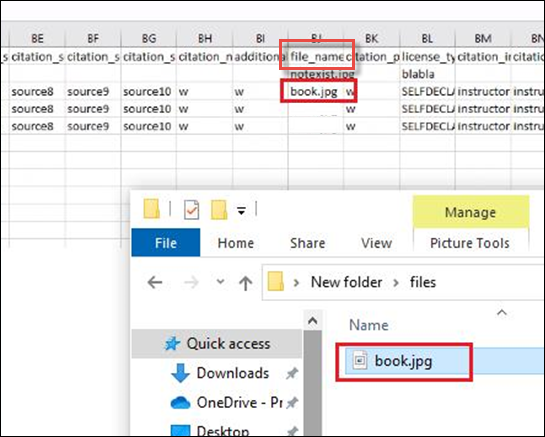 Champ File_nameSi vous rencontrez un problème de lecture/chargement du fichier, le processus de chargement continue et seul ce fichier ne pourra pas être joint.
Champ File_nameSi vous rencontrez un problème de lecture/chargement du fichier, le processus de chargement continue et seul ce fichier ne pourra pas être joint.
- Cliquez sur Enregistrer pour enregistrer le profil d'intégration.
- Sur l'écran Liste de profils d'intégration, sélectionnez le profil d'intégration que vous avez créé et sélectionnez l'onglet Actions. Cliquez sur Exécuter pour exécuter le traitement.
Quand le traitement s'exécute, un ensemble de liste de lecture est créé avec tous les identifiants de liste créés pendant le traitement. L'ensemble sera visible (type « Public »). Le nom de l'ensemble sera ReadingListLoader_<ID_TRAITEMENT>.
Un traitement de chargeur de liste de lecture peut être annulé à tout moment via l'écran Suivi des traitements dans Alma. Quand un traitement a été annulé, toute liste de lecture qui a déjà été chargée restera dans le système.
Une fois le traitement exécuté, vous pouvez également effectuer des mises à jour sur l'ensemble créé à l'aide du traitement Mise à jour par lot de la Liste de lecture (voir Mise à jour par lot de la Liste de lecture).
Validations
Avant d'exécuter le traitement, le système valide les données dans le fichier d'entrée pour vérifier la présence des erreurs suivantes :
- Colonnes manquantes
- Lignes avec une longueur corrompue (le compte de tabulations est inférieur au nombre requis).
- Code de liste de lecture qui existe déjà.
- La liste n'est pas composée d'un seul bloc.
- La section n'est pas composée d'un seul bloc.
- Un des champs obligatoires suivants est manquant pour une des lignes :
- Code de liste de lecture
- Nom de la liste de lecture
- Nom de section
- Type de référence secondaire
- Statut de référence
- Titre de référence. Si le type est un chapitre de livre, le titre du chapitre est obligatoire.
- Le même code de liste s'affiche plus d'une fois dans le fichier sur des lignes aléatoires.
Les listes vides sont considérées comme valides. S'il y a des noms et des codes de liste de lecture, mais aucune section ou référence, cela est considéré comme valide. En outre, s'il y a des noms et codes de liste de lecture et des noms de section, mais aucune référence, cela est considéré comme valide.
L'élément suivant est un exemple de rapport d'évènements pour les listes créées avec des avertissements.
Pour chaque avertissement/erreur produit par le traitement, il y aura une référence à la liste et au numéro de ligne dans le fichier d'entrée.

